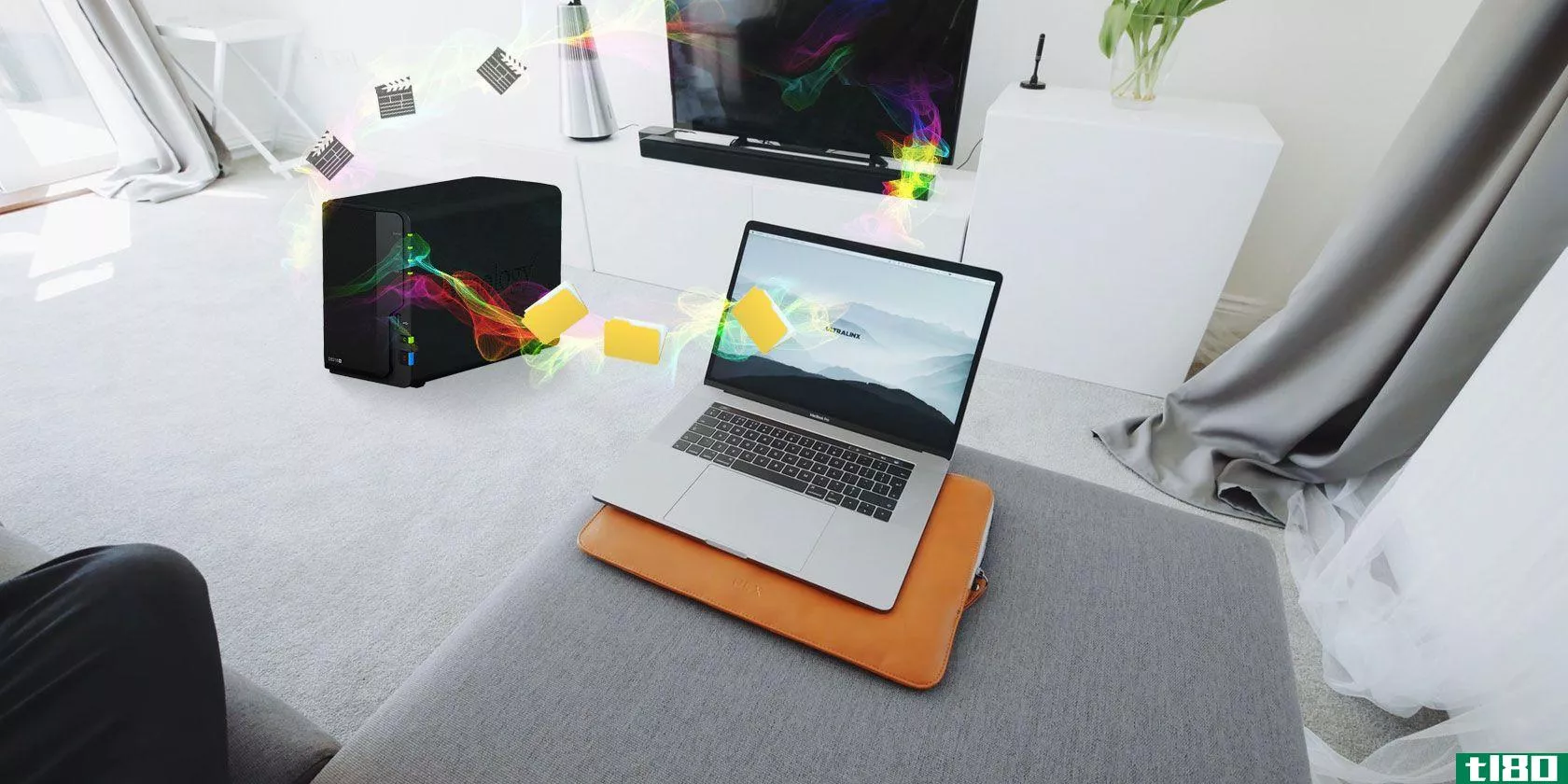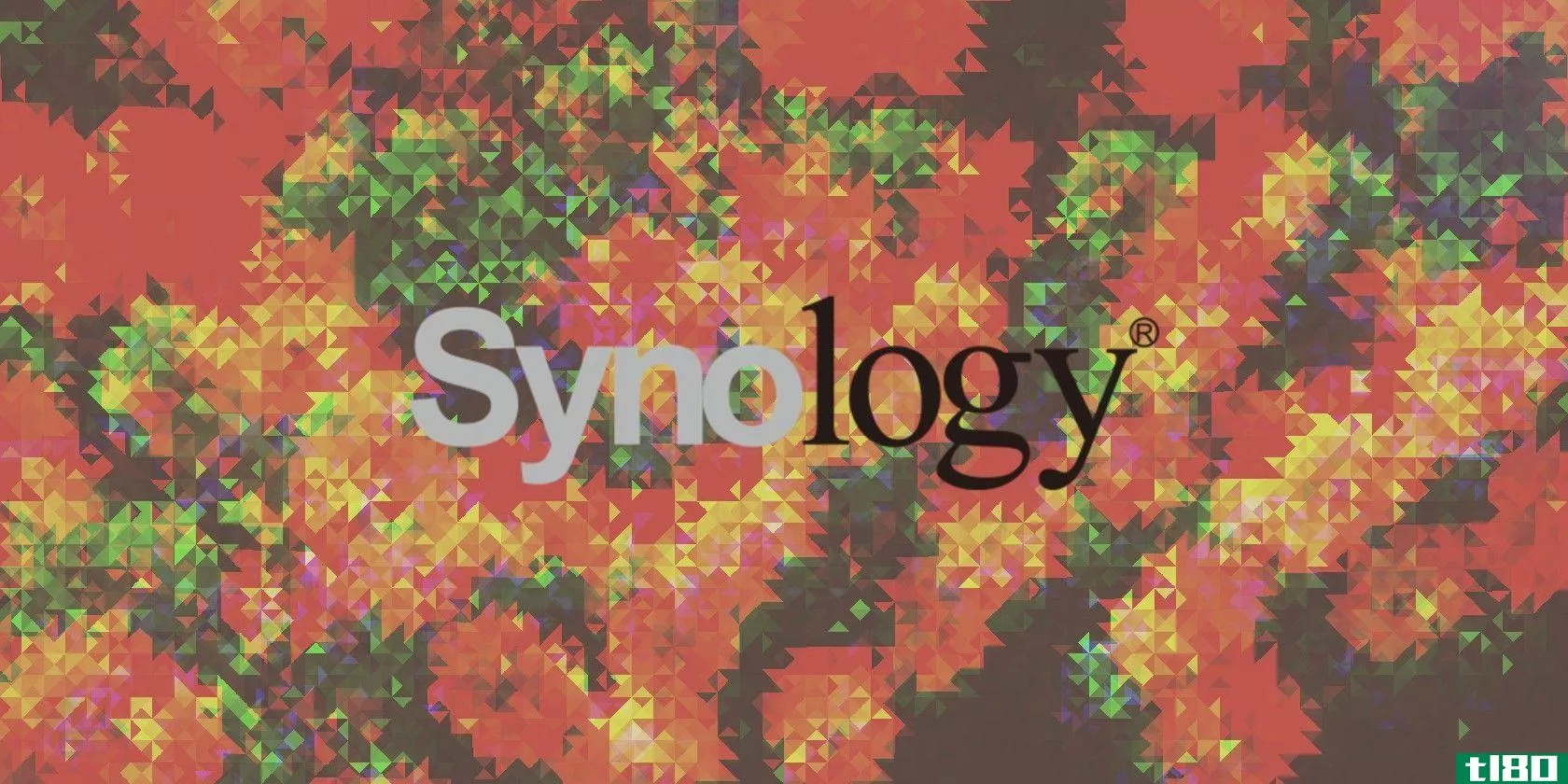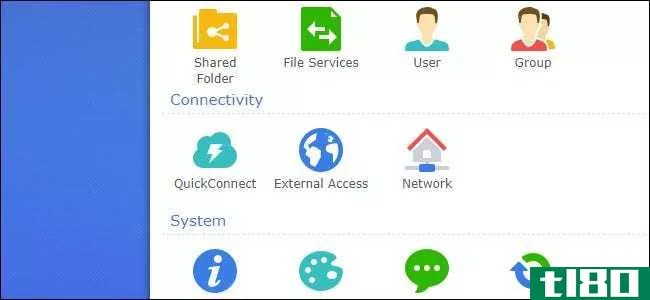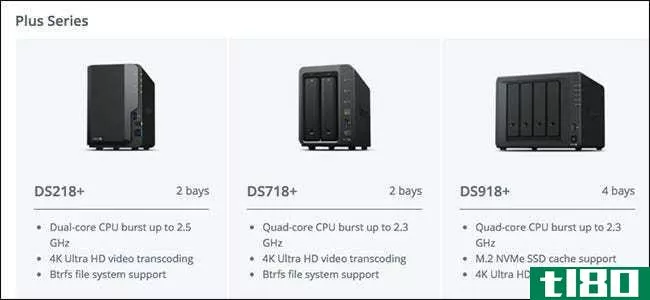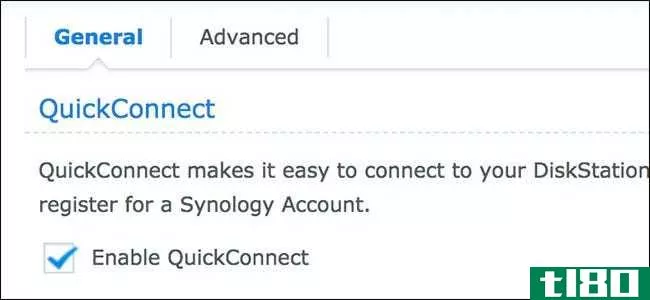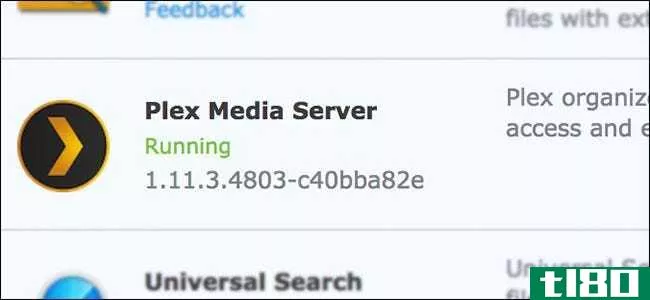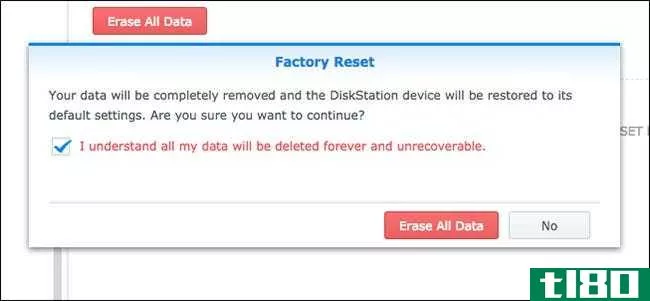如何将mac备份到synology nas
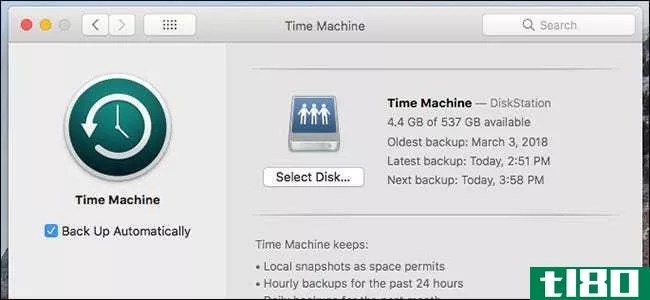
MacOS的Time Machine backup utility允许您将整个计算机备份到外部硬盘驱动器,但您也可以备份到本地网络上的NAS。下面是如何做到这一点。
我们向您展示了如何在Mac上设置时间机器。当你只是备份到一个直接连接到你电脑的外置硬盘时,这很容易做到。但是,如果您更愿意使用连接到本地网络的Synology NAS,那么还有更多的工作要做(但仍然非常简单)。
第一步:专门为时光机创建一个共享
您需要做的第一件事是在NAS上创建一个单独的共享文件夹,专门用于Time Machine备份。为此,启动DiskStation Manager并打开控制面板。
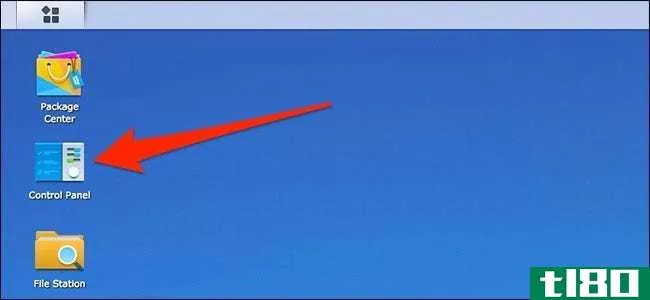
单击“共享文件夹”项。
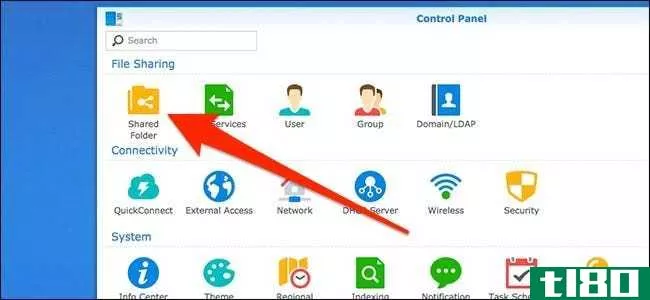
打开“创建”下拉菜单,然后单击“创建”命令。
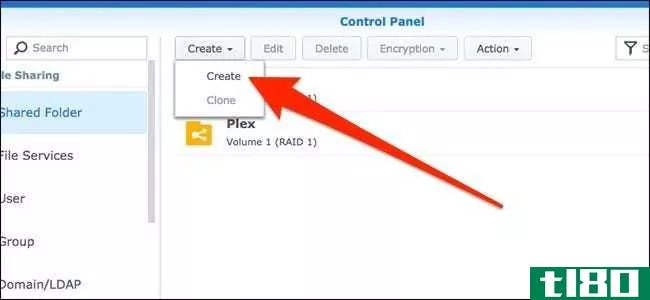
给共享文件夹一个名称(如“Time Machine”),然后禁用回收站(Time Machine备份不需要这个)。点击“下一步”继续。
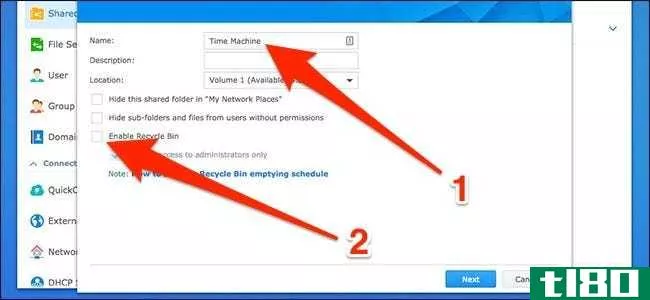
在下一个屏幕上,如果需要,可以为Time Machine备份启用加密。如果你选择这样做,最好让你的Synology NAS来处理,而不是macOS,因为这样会释放你电脑上的资源。
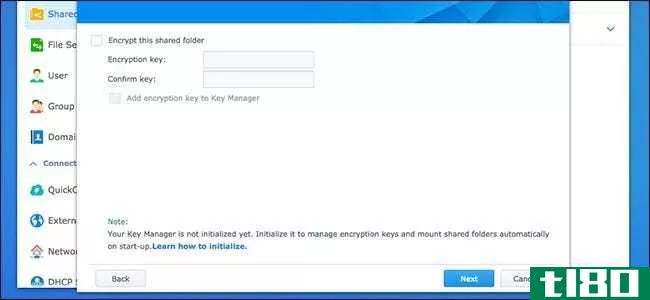
打开“启用共享文件夹配额”选项。这将在共享文件夹上放置最大容量,以便Time Machine在填满整个NAS之前不会继续创建越来越多的备份。
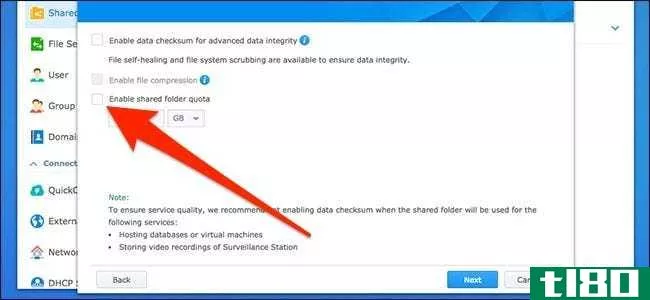
在此下方,输入一个大约是Mac存储容量三倍的存储大小(例如,如果Mac有250 GB的存储空间,则将存储大小设为750 GB)。您可以输入任何您想要的内容,但我发现这是一个最佳点,它包括更长的备份历史,而不会对存储空间太过疯狂。
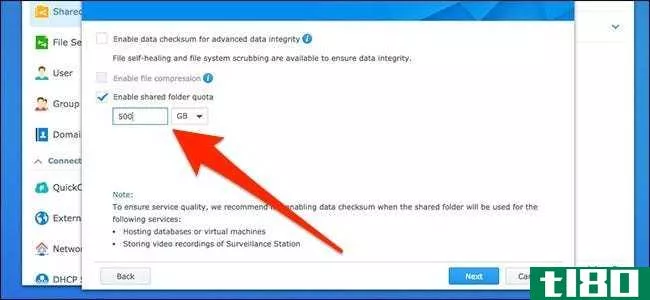
在下一个屏幕上,点击“应用”按钮确认设置。
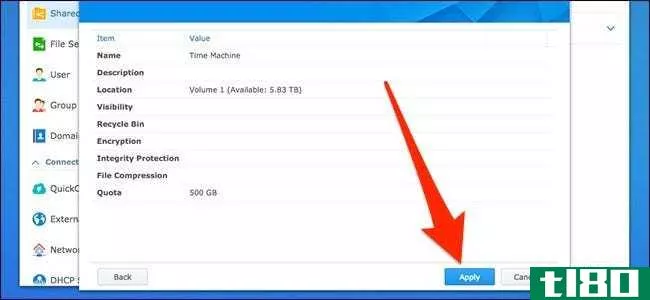
接下来,您将为共享文件夹设置用户权限。默认值是相当好的,所以你只要继续按“确定”按钮就安全了。您可以为Time Machine备份专门创建一个新用户,使用不同的密码和所有内容,但这不是必需的。
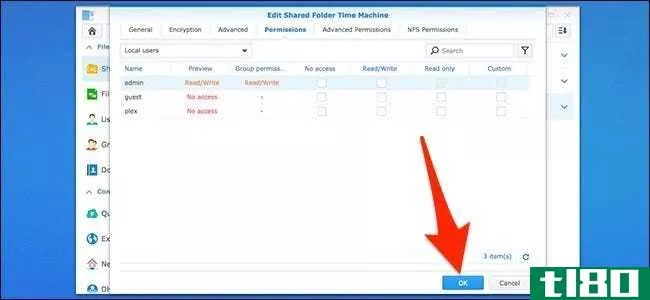
现在,您将在列表中看到新的Time Machine共享文件夹。
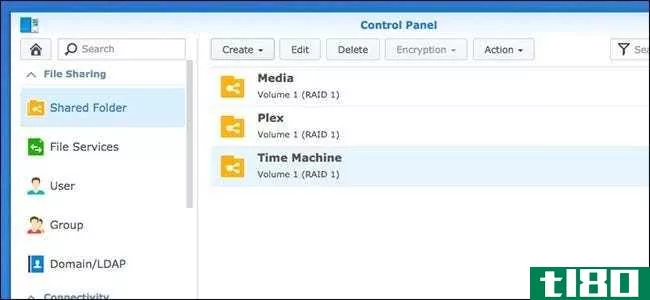
第二步:为共享启用time machine访问
现在您已经创建了共享文件夹,您需要启用一些功能,以便Time Machine能够成功地备份到它。要开始此操作,请单击NAS控制面板左侧侧栏中的“文件服务”。
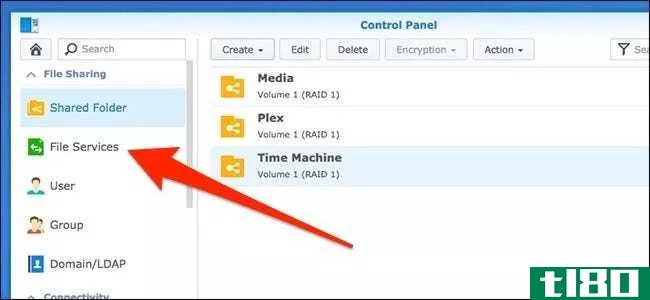
在“SMB/AFP/NFS”选项卡上,启用“启用SMB服务”选项。如果您有macOS El Capitan或更旧的版本,您可以通过向下滚动一点并勾选“启用AFP服务”复选框来使用AFP。
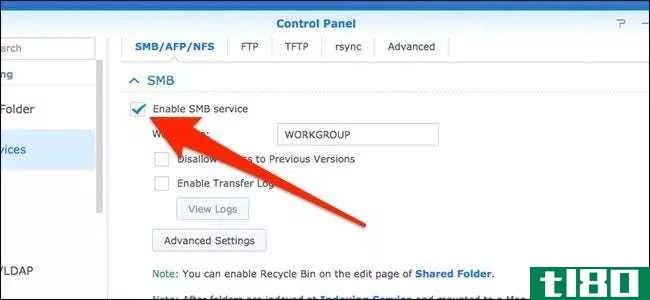
接下来,切换到“Advanced”(高级)选项卡,然后勾选“Enable Bonjour Time Machine broadcast via SMB”(如果您使用的是旧版本的macOS,则勾选AFP)。
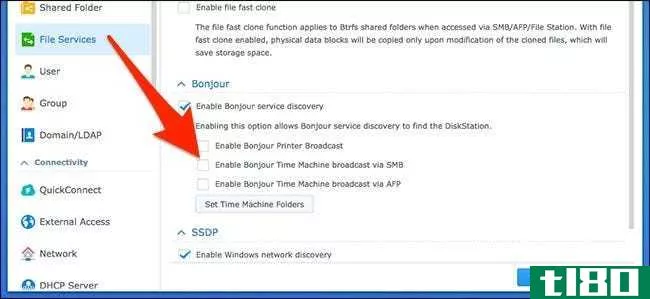
之后,单击“设置Time Machine文件夹”按钮。
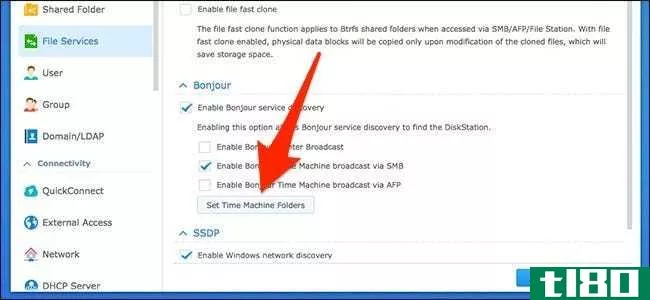
选中之前创建的Time Machine共享文件夹旁边的复选框,然后单击“应用”按钮。
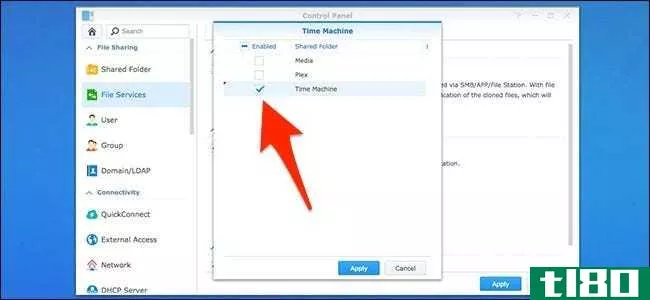
当弹出窗口出现时,单击“是”。
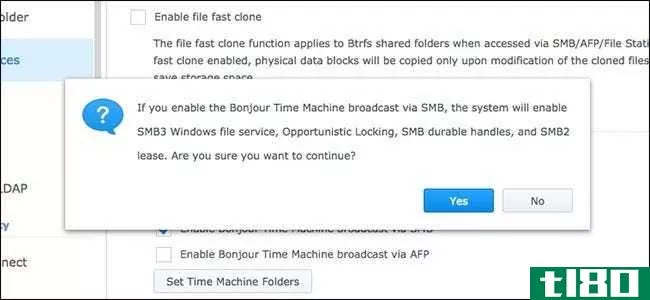
第三步:将mac连接到nas
如果您已经将NAS用于其他用途,很可能您的Mac已经连接到它。如果是,请跳到下一节。如果尚未连接,请执行以下步骤。
在Mac桌面上,打开“Go”菜单,然后选择“Connect to Server”命令。

在文本框中,键入**b://后跟NAS的名称或其本地IP地址。点击“连接”继续。可能会提示您输入NAS的登录凭据。
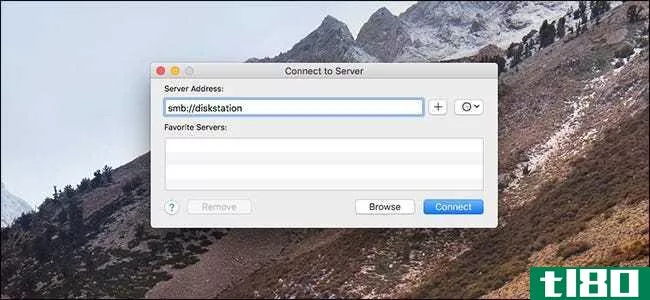
步骤四:设置时间机器以备份到nas
当您的Mac连接到NAS时,打开系统首选项并选择“Time Machine”选项。
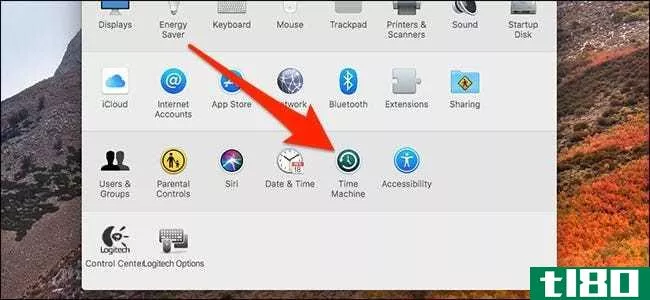
点击“选择磁盘”按钮。
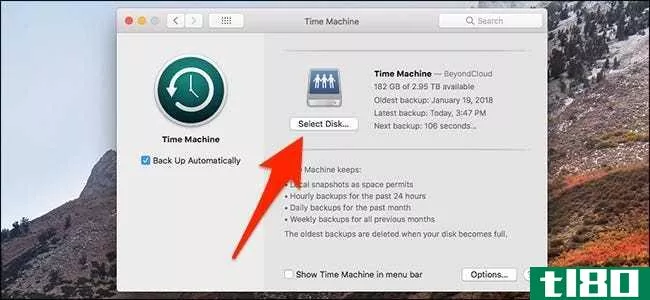
选择为Time Machine备份创建的共享文件夹,然后单击“使用磁盘”按钮。
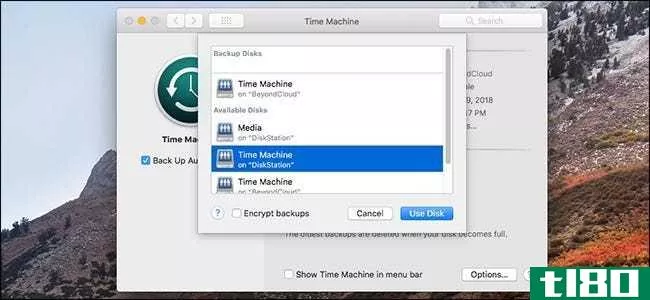
如果您以前的存储驱动器链接到Time Machine,您会弹出一个窗口,询问您是要同时使用这两个磁盘还是用新磁盘替换旧磁盘。选择“替换”选项。
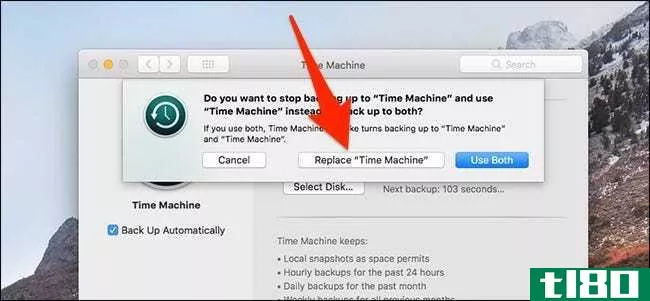
在继续之前,可能会提示您再次输入NAS的登录凭据,但完成后,您就可以完成所有设置。
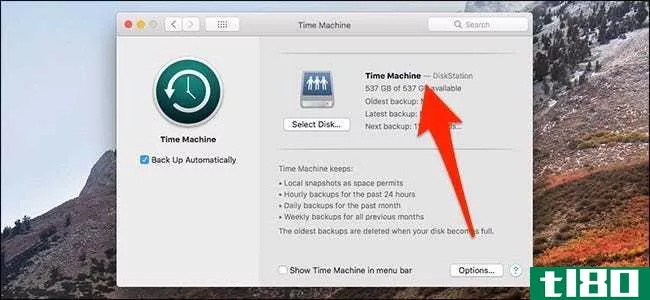
您的Mac现在将自动备份到您的滑膜NAS。
- 发表于 2021-04-06 13:35
- 阅读 ( 287 )
- 分类:互联网
你可能感兴趣的文章
将数据存储在freenas盒上的10个原因
... 最不灵活的选择是商店买的。像QNAP和Synology这样的替代网络存储解决方案可能更容易设置。然而,附加到它们的成本,以及有限的灵活性,与FreeNAS不同。这就是原因。 ...
- 发布于 2021-03-14 03:40
- 阅读 ( 318 )
家庭媒体服务器和共享存储的4个最佳nas
...盒子的界面太混乱,你就不能像使用VPN一样充分利用它。Synology、QNAP和Western Digital都有简单易用的界面,它们都配有出色的移动应用程序,因此即使不在家也可以访问数据。 ...
- 发布于 2021-03-18 12:22
- 阅读 ( 416 )
在计算机上备份数据的最佳方法是什么?
... 要了解更多信息,请阅读我们关于如何在Windows10上备份数据以及如何备份iPhone的文章。 ...
- 发布于 2021-03-22 23:11
- 阅读 ( 285 )
synology推出了自己的硬盘系列和新的rackstation单元
Synology公司推出了新一代RackStation设备,同时推出了全新的公司first HAT5300企业级硬盘。Synology的新硬盘是专门为Synology部署开发的,因此它们应该得到很好的优化。 ...
- 发布于 2021-03-27 04:07
- 阅读 ( 265 )
如何保护您的天气nas从勒索软件
最近,一些Synology的所有者发现他们的NAS系统上的所有文件都是加密的。不幸的是,一些勒索软件已经感染了NAS,并要求支付恢复数据的费用。以下是保护NAS的方法。 如何避免勒索软件攻击 Synology警告NAS拥有者,最近有几次勒...
- 发布于 2021-04-03 07:26
- 阅读 ( 184 )
如何更换synology nas中出现故障的硬盘
硬盘死机从来都不是一件有趣的事,但Synology至少让更换NAS中的死机变得相当容易。你可以不必大惊小怪地重新站起来跑步。下面是如何做到这一点。 相关:当你的硬盘出现故障时该怎么办 如果您现在处于这种情况,希望您正...
- 发布于 2021-04-06 08:45
- 阅读 ( 344 )
保护nas的6件事
...和/或恶意软件的入侵,比如几年前SynoLocker勒索软件爬到Synology NAS盒子上。好消息是,有一些方法可以保护您免受未来的攻击,并防止您的NAS机箱被破解。 注意:下面的大多数步骤和图像都基于我的Synology NAS,但是您也可以在大...
- 发布于 2021-04-06 08:58
- 阅读 ( 157 )
我应该买哪种天气预报?
Synology提供了过多的NAS型号可供选择,但如果您不确定所有的区别是什么,那么选择可能会有点令人眩晕。以下是一些你应该知道的事情,以帮助你缩小你的理想选择。 我们是滑学NAS产品的大粉丝,主要是因为它们非常容易设...
- 发布于 2021-04-06 11:03
- 阅读 ( 170 )
如何使用quickconnect远程访问您的synology nas
您的Synology NAS包括一个QuickConnect功能,允许您远程访问其DiskStation Manager接口。下面是如何设置它。 当您第一次安装Synology NAS时,可能会看到QuickConnect设置页,但您可能跳过了它。不过,如果你改变了主意,那就永远不会太迟。...
- 发布于 2021-04-06 14:23
- 阅读 ( 266 )
如何更新你的综合nas上的plex
Synology使在DiskStation NAS盒上安装Plex Media Server变得超级简单,但如果发布新版本,简单用户界面中缺少的是更新Plex Media Server的方法。别担心,尽管还有办法。 更新:Synology现在添加了从Package Center中直接更新Plex Media Server的功能...
- 发布于 2021-04-06 16:22
- 阅读 ( 346 )